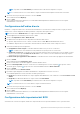Users Guide
N.B.: Le opzioni di configurazione del BIOS supportate variano per ciascun sistema client.
1. Avviare Intel vPro OOB Management Extensions.
2. Cliccare su Configurazione client > Impostazioni BIOS.
3. Apportare le modifiche desiderate alle impostazioni del BIOS per i sistemi client e selezionare la casella di controllo sotto Applica.
4. Se si desidera che l'esecuzione delle attività prosegua sui sistemi client successivi quando si verifica un errore, selezionare l'opzione
Continua in caso di errore. In caso contrario, l'esecuzione dell'attività si interrompe sul primo sistema client in cui si verifica un errore.
5. Selezionare l'opzione Continua con impostazione BIOS non disponibile per continuare con le modifiche al BIOS cambia se una
particolare funzionalità del BIOS non è disponibile sul sistema client.
6. Selezionare l'opzione Riavvia dopo aver applicato le modifiche se si desidera riavviare il sistema dopo l'applicazione delle modifiche.
7. Cliccare su Avanti.
Viene visualizzata la scheda Selezionare i client.
8. Cercare i sistemi client a cui si desidera applicare le modifiche all'ordine di avvio.
9. Nell'elenco Client disponibili, selezionare i sistemi client che si desidera gestire e cliccare sul pulsante per spostare i sistemi
selezionati, oppure sul pulsante
per spostare tutti i client Dell individuati nell'elenco Client selezionati.
10. Cliccare su Avanti.
Viene visualizzata la scheda Pianifica attività.
11. È possibile scegliere di applicare le modifiche immediatamente o di pianificarne l'esecuzione successiva.
A seconda della pianificazione scelta, selezionare una delle seguenti opzioni:
● Esegui ora: la configurazione dell'impostazione del BIOS viene applicata immediatamente e viene visualizzato lo stato In
esecuzione in Coda attività.
● Esegui alle: la configurazione dell'impostazione del BIOS viene inserita nella Coda attività.
N.B.: È possibile avviare Coda attività per visualizzare l'elenco delle attività completate e in sospeso.
N.B.: Se i sistemi client Dell non sono connessi alla rete, eseguire nuovamente l'attività.
12. Immettere un nome per l'attività e cliccare su Avanti.
Viene visualizzata la scheda Riepilogo.
13. Cliccare su Fine.
Viene visualizzata la finestra Coda attività e, a seconda della modalità di pianificazione dell'attività, la stessa viene eseguita
immediatamente o messa in coda.
Impostazione delle password del BIOS
Questa funzione consente di gestire la password del BIOS.
1. Avviare l'applicazione Dell Command | Intel vPro Out of Band.
2. Cliccare su Configurazione client>Password.
Viene visualizzata la scheda Password.
3. Selezionare una delle seguenti opzioni:
● Cancella: per cancellare la password di amministratore o di sistema.
N.B.: Si consiglia di cancellare la password di sistema prima della password di amministratore.
● Imposta: per inserire e confermare le password di amministratore o di sistema.
N.B.: I sistemi client devono essere riavviati dopo l'impostazione delle password di amministratore o di sistema.
● Configura: per attivare o disattivare la funzione di password avanzata oppure per personalizzare varie regole di password.
4. Se si desidera che l'esecuzione delle attività prosegua sui sistemi client successivi quando si verifica un errore, selezionare l'opzione
Continua in caso di errore. In caso contrario, l'esecuzione dell'attività si interrompe sul primo sistema client in cui si verifica un errore.
5. Se si desidera riavviare dopo aver applicato le modifiche, selezionare l'opzione Riavvia dopo l'applicazione delle modifiche.
6. Cliccare su Avanti.
Viene visualizzata la scheda Selezionare i client.
7. Cercare i sistemi client a cui si desidera applicare le modifiche all'ordine di avvio.
8. Nell'elenco Client disponibili, selezionare i sistemi client che si desidera gestire e cliccare sul pulsante per spostare i sistemi
selezionati, oppure premere sul pulsante per spostare tutti i client Dell individuati nell'elenco Client selezionati.
9. Cliccare su Avanti.
34
Applicazione Dell Command | Intel vPro Out of Band